Perbaiki Arbiter.dll Tidak Ditemukan di Windows 10 — TechCult
Bermacam Macam / / April 06, 2023
Halo Infinite adalah game menembak orang pertama yang populer yang dirilis pada tahun 2021. Jika Anda menghadapi Arbiter.dll tidak ditemukan pesan kesalahan saat memainkan game Halo Infinite di PC Windows 10 Anda, maka jangan khawatir!. Kami memberikan kepada Anda panduan sempurna yang akan membantu Anda memperbaiki masalah Halo Infinite Arbiter.dll ini tidak ditemukan dengan serangkaian peretasan pemecahan masalah yang efektif. Jadi, lanjutkan membaca.
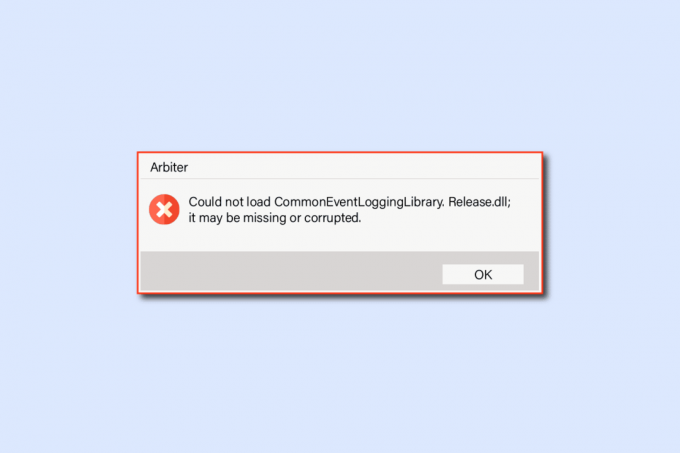
Daftar isi
- Cara Memperbaiki Arbiter.dll Tidak Ditemukan di Windows 10
- Metode 1: Metode Pemecahan Masalah Dasar
- Metode 2: Jalankan Halo Infinite sebagai Administrator
- Metode 3: Tutup Proses Latar Belakang yang Tidak Diinginkan
- Metode 4: Ubah Prioritas Proses Game
- Metode 5: Tetapkan Performa Tinggi
- Metode 6: Perbarui Game Steam & Halo Infinite
- Metode 7: Nonaktifkan Pengoptimalan Layar Penuh
- Metode 8: Nonaktifkan Hamparan Dalam Game
- Metode 9: Ubah Pengaturan DLC
- Metode 10: Verifikasi Integritas file Game
- Metode 11: Perbarui DirectX
- Metode 12: Perbaiki Microsoft Visual C++ Redistributable
- Metode 13: Instal ulang Microsoft Visual C++ Redistributable
Cara Memperbaiki Arbiter.dll Tidak Ditemukan di Windows 10
Jika Anda jengkel oleh Halo Tak Terbatas dll yang hilang di komputer Windows 10 Anda, berikut adalah beberapa kemungkinan alasan mengapa Anda harus menganalisisnya dengan cermat untuk menyelesaikan masalah.
- PC tidak memenuhi persyaratan dasar game.
- Beberapa program latar belakang lainnya mengganggu permainan.
- Anda menggunakan versi driver yang belum diverifikasi.
- Pengaturan grafis gim salah konfigurasi dan file DLL klien Steam rusak.
- Kehadiran malware dan virus.
- Kerangka .NET dan sistem operasi tidak diperbarui ke versi terbarunya.
- Versi DirectX tidak up-to-date.
- Overclocking.
- File instalasi game yang salah konfigurasi atau rusak juga menyebabkan masalah.
- File Microsoft C++ yang dapat didistribusikan ulang tidak kompatibel dengan game dan PC.
Berikut adalah beberapa kemungkinan metode pemecahan masalah yang akan membantu Anda memperbaiki masalah dll Halo Infinite yang hilang. Ikuti mereka seperti yang ditunjukkan dalam urutan yang sama dan jika Anda beruntung, Anda dapat memperoleh solusi untuk masalah Anda dalam beberapa langkah pertama itu sendiri!
Metode 1: Metode Pemecahan Masalah Dasar
Pertama, ikuti metode dasar ini untuk memperbaiki masalah.
1A. Mulai ulang PC
Trik umum untuk menyelesaikan semua gangguan sementara yang terkait dengan Halo Infinite adalah me-restart komputer Anda. Anda dapat me-restart PC Anda dengan mengikuti langkah-langkah.
1. Arahkan ke Windows menu Pengguna Daya dengan menekan tombol Windows dan X serentak.
2. Pilih Matikan atau keluar.
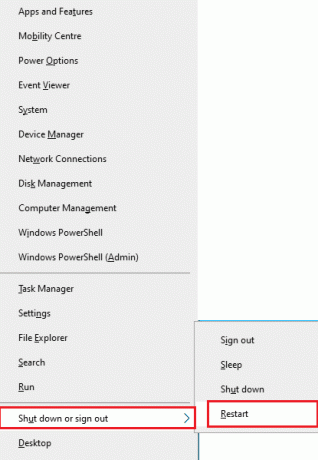
3. Terakhir, klik Mengulang kembali.
Setelah Anda memulai ulang gim, periksa apakah Anda dapat mengakses gim tanpa kesalahan.
1B. Periksa Persyaratan Permainan
Jika Anda menghadapi masalah yang dibahas saat memulai, Anda harus memeriksa persyaratan dasar gim dan memastikan bahwa PC Anda memenuhinya.
- Membutuhkan prosesor 64-bit dan sistem operasi.
- OS: Windows 10 RS5 x64.
- Prosesor: AMD Ryzen 5 1600 atau Intel i5-4440.
- Penyimpanan: RAM 8 GB.
- Grafik: AMD RX 570 atau Nvidia GTX 1050 Ti.
- DirectX: Versi 12.
- Penyimpanan: 50 GB ruang yang tersedia.
1C. Pastikan Koneksi Jaringan yang Tepat
Koneksi internet yang tidak stabil menyebabkan masalah dll hilang, juga jika ada hambatan di antara router Anda dan komputer Anda, mereka dapat mengganggu sinyal nirkabel dan akan menyebabkan masalah koneksi terputus-putus. Anda dapat menjalankan a Tes kecepatan untuk mengetahui tingkat optimal kecepatan jaringan yang diperlukan untuk koneksi yang tepat.

Pastikan perangkat Anda memenuhi kriteria di bawah ini.
- Temukan kekuatan sinyal jaringan Anda dan jika sangat rendah, bersihkan semua penghalang di antara jalan tersebut.
- Hindari terlalu banyak perangkat yang terhubung ke jaringan yang sama.
- Selalu beli modem/router yang diverifikasi oleh Penyedia Layanan Internet (ISP) Anda dan bebas dari konflik.
- Jangan gunakan kabel lama, rusak, atau rusak. Ganti kabel jika perlu.
- Pastikan kabel dari modem ke router dan modem ke dinding stabil dan tidak ada gangguan.
Jika ada masalah konektivitas internet, periksa panduan kami Cara Mengatasi Masalah Konektivitas Jaringan di Windows 10 untuk memecahkan masalah yang sama.

Baca juga:Perbaiki Ethernet Tidak Memiliki Kesalahan Konfigurasi IP yang Valid
1D. Hentikan Overclocking
- Setiap komputer kelas atas dibangun dengan opsi Overclocking yang membantu menghasilkan lebih banyak jus daripada spesifikasi yang sudah Anda miliki. Menjalankan kartu grafis atau prosesor lebih cepat dari kecepatan default mengacu pada overclocking.
- Jika ini terjadi, komputer Anda akan mencapai suhu maksimum setelah waktu tertentu. Komputer mendeteksi ini dan menyesuaikan kecepatan jam ke kecepatan normal hingga menjadi dingin. Kecepatan jam dinaikkan lagi setelah dingin.
- Ini meningkatkan kinerja komputer Anda dan sangat membantu jika Anda tidak memiliki komputer yang kuat.
- Perlu dicatat bahwa semua game tidak mendukung overclocking. Hal yang sama berlaku untuk Halo Infinite. Jadi, Anda harus mencoba menonaktifkan semua overclocking di komputer Anda dan mencoba meluncurkan game tersebut. Jika diluncurkan dengan baik, masalahnya teratasi.
- Semoga, Anda telah memperbaiki masalah Arbiter.dll tidak ditemukan pada PC Windows 10 Anda, jika Anda ragu, jangan ragu untuk menghubungi kami melalui bagian komentar.
1E. Perbarui Windows
Anda juga dapat membasmi bug di komputer dan game Anda dengan memperbarui Sistem Operasi Anda. Selalu pastikan jika Anda telah memperbarui Sistem Operasi Windows Anda dan jika ada pembaruan yang tertunda, gunakan panduan kami Cara Download dan Install Windows 10 Update Terbaru
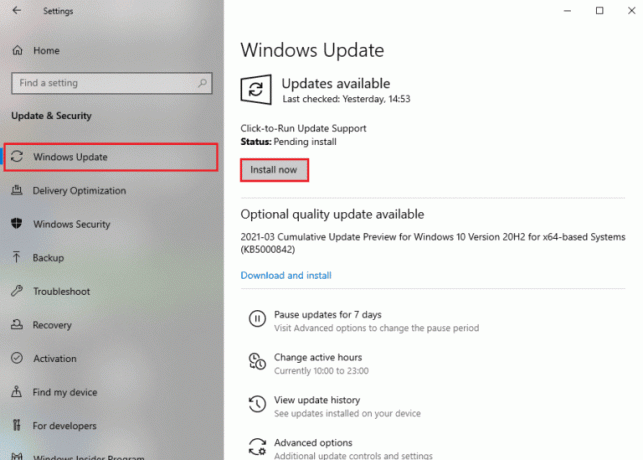
Setelah memperbarui Sistem Operasi Windows Anda, periksa apakah Anda dapat terhubung ke server game Halo Infinite Anda tanpa kesalahan.
1F. Perbarui Driver Grafik
Halo Infinite, sebagai game intensif grafis, driver grafis Anda sangat penting untuk pengalaman bermain game Anda. Jika driver kedaluwarsa atau rusak, pastikan Anda memperbaruinya. Anda dapat mencari rilis driver terbaru dari situs web resminya atau Anda dapat memperbaruinya secara manual. Ikuti panduan kami 4 Cara Memperbarui Driver Grafik di Windows 10 untuk memperbarui driver Anda dan memeriksa apakah Anda telah memperbaiki masalah masalah dll yang hilang atau tidak.
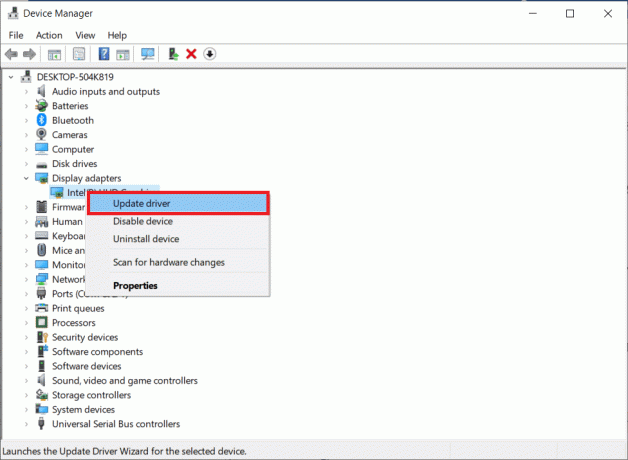
1G. Kembalikan Pembaruan Driver GPU
Kadang-kadang, versi driver GPU saat ini dapat menyebabkan masalah yang dibahas dan, dalam hal ini, Anda harus memulihkan versi sebelumnya dari driver yang diinstal. Proses ini disebut Kembalikan driver dan Anda dapat dengan mudah memutar kembali driver komputer Anda ke keadaan sebelumnya dengan mengikuti panduan kami Cara Mengembalikan Driver di Windows 10.
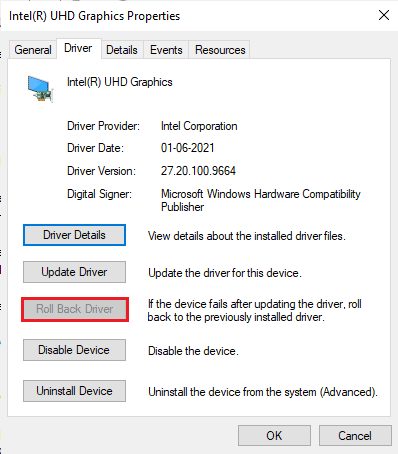
1H. Instal ulang Driver Grafik
Jika Anda masih menghadapi masalah yang dibahas setelah memperbarui driver Grafis Anda, instal ulang driver perangkat untuk memperbaiki masalah ketidakcocokan. Ada beberapa cara untuk menginstal ulang driver di komputer Anda. Namun, Anda dapat dengan mudah menginstal ulang driver grafis seperti yang diinstruksikan dalam panduan kami Cara Menghapus dan Menginstal Ulang Driver di Windows 10.

Setelah menginstal ulang driver GPU, periksa apakah Anda dapat mengakses Halo Infinite tanpa error.
Baca juga:Perbaiki Valorant Graphics Driver Hancur di Windows 10
1I. Nonaktifkan Sementara Antivirus (Jika Berlaku)
Beberapa program antivirus yang tidak kompatibel yang dipasang di komputer Anda akan menyebabkan kesalahan yang dibahas. Untuk menghindari konflik, Anda harus memastikan pengaturan keamanan komputer Windows 10 Anda dan memeriksa apakah stabil atau tidak. Untuk mengetahui apakah suite antivirus adalah penyebab masalah, nonaktifkan sekali dan coba sambungkan ke jaringan. Baca panduan kami di Cara Menonaktifkan Antivirus Sementara di Windows 10 dan ikuti petunjuk untuk menonaktifkan sementara program Antivirus di PC Anda.
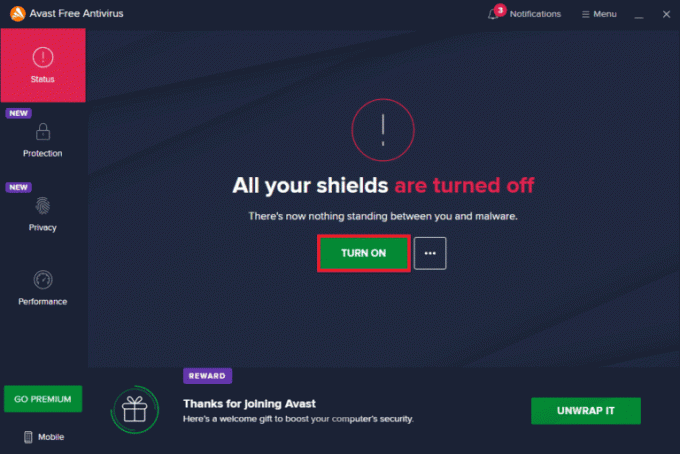
Jika Anda memiliki perbaikan untuk masalah Anda setelah menonaktifkan program antivirus di komputer Anda, Anda disarankan untuk menghapus program sepenuhnya dari PC Anda. Baca panduan kami Copot Paksa Program yang tidak akan Dihapus di Windows 10 untuk menghapus program antivirus Anda di komputer Anda.
1J. Nonaktifkan Windows Firewall (Tidak Direkomendasikan)
Terkadang, Windows Defender Firewall di komputer Anda dapat mencegah game dibuka karena beberapa alasan keamanan. Dalam hal ini, Halo Infinite mungkin tidak dapat dibuka karena Windows Defender Firewall. Jika Anda tidak tahu cara menonaktifkan Windows Defender Firewall, baca panduan kami Cara Menonaktifkan Firewall Windows 10, dan ikuti petunjuk yang diberikan.
Catatan: Pastikan untuk mengaktifkan kembali suite Firewall setelah memperbaiki masalah karena komputer tanpa program firewall merupakan ancaman.
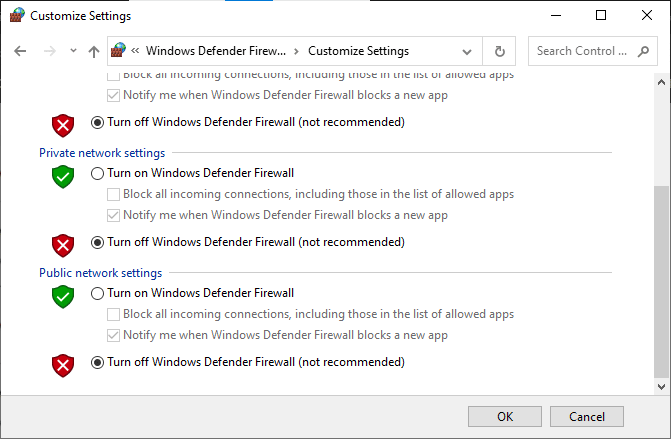
Anda dapat mengikuti panduan kami untuk Izinkan atau Blokir Aplikasi melalui Windows Firewall untuk mengizinkan aplikasi.
1K.Jalankan Pemindaian Malware
Kehadiran serangan virus atau malware akan mengakibatkan masalah game di komputer Anda. Jika serangan virus sangat parah, Anda tidak dapat terhubung ke game online apa pun secara terus menerus. Untuk mengatasi masalah tersebut, Anda harus menghapus virus atau malware sepenuhnya dari komputer Windows 10 Anda.
Anda disarankan untuk memindai komputer Anda seperti yang diinstruksikan dalam panduan kami Bagaimana cara menjalankan Pemindaian Virus di Komputer saya?
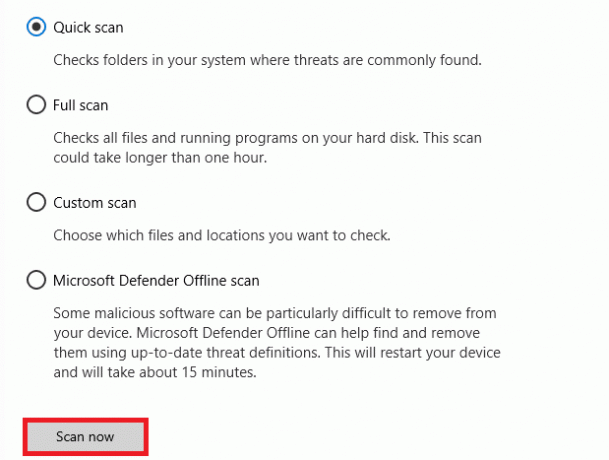
Juga, jika Anda ingin menghapus malware dari komputer Anda, lihat panduan kami Cara Menghapus Malware dari PC Anda di Windows 10. Setelah Anda menghapus semua virus dari komputer Anda, sambungkan ke game Anda dan periksa apakah Anda menghadapi masalah lagi.
1L. Perluas Partisi Sistem
Anda tidak akan dapat meluncurkan game Halo Infinite di komputer Anda jika ruang di partisi sistem tidak mencukupi. Ada banyak cara untuk menambah ruang memori di komputer Anda, tetapi ini mungkin tidak membantu dalam setiap situasi. Anda harus memperluas partisi yang dicadangkan sistem untuk memperbaiki masalah Halo Infinite Arbiter.dll tidak ditemukan. Ada banyak alat pihak ketiga untuk memperluas partisi yang dicadangkan sistem, tetapi lebih baik melakukannya secara manual. Ikuti langkah-langkah yang diberikan dalam artikel ini Cara Memperpanjang Partisi Drive Sistem (C :) di Windows 10.
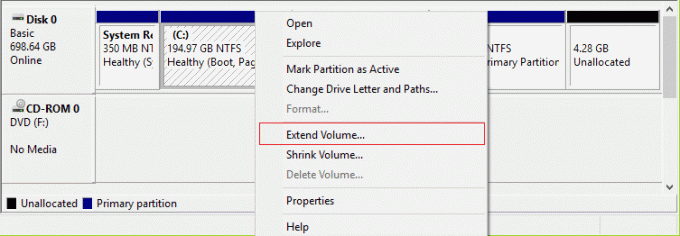
Metode 2: Jalankan Halo Infinite sebagai Administrator
Izin dan fitur tertentu hanya dapat diakses jika Anda telah memberikan hak admin untuk game Halo Infinite. Dalam skenario ini, Anda dapat memperbaiki masalah yang dibahas dengan mengikuti petunjuk yang tercantum di bawah ini.
1. Klik kanan pada Pintasan Halo Infinite di desktop atau navigasikan direktori instalasi dan klik kanan di atasnya.
2. Sekarang, pilih Properti pilihan.

3. Kemudian, beralih ke Kesesuaian tab dan centang kotak Jalankan program ini sebagai administrator.

4. Terakhir, klik Terapkan > OK untuk menyimpan perubahan.
Periksa apakah Anda telah memperbaiki masalah Halo Infinite Arbiter.dll tidak ditemukan.
Baca juga:Perbaiki Kustomisasi Halo Infinite Tidak Memuat di Windows 11
Metode 3: Tutup Proses Latar Belakang yang Tidak Diinginkan
Beberapa proses latar belakang yang berjalan di PC Anda dapat mengganggu proses Halo Infinite. Program-program ini dapat berkontribusi pada masalah yang dibahas. Ikuti panduan kami Cara Mengakhiri Tugas di Windows 10 untuk keluar dari semua proses latar belakang.

Metode 4: Ubah Prioritas Proses Game
Preferensi aplikasi atau proses memberi tahu komputer pentingnya dan jika harus diberikan preferensi daripada yang lain sambil mengalokasikan sumber daya. Prioritas setiap aplikasi normal kecuali proses sistem, secara default. Halo Infinite mungkin memberi Anda kesalahan jika tidak mendapatkan sumber daya yang cukup.
1. Luncurkan Pengelola tugas dengan memukul Ctrl + Shift + tombol Esc secara bersamaan.
2. Sekarang, cari Proses Halo Tak Terbatas.
3. Kemudian ubah prioritas menjadi Prioritas utama dan periksa apakah ini berhasil.
Catatan: Ubah prioritas dengan sangat hati-hati karena mengubah prioritas proses secara sembarangan dapat membuat sistem Anda menjadi sangat lambat atau tidak stabil.
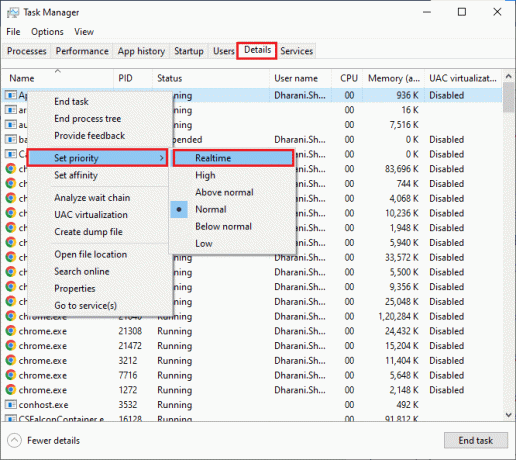
4. Tutup Pengelola tugas dan reboot komputer Anda dan periksa apakah masalah Halo Infinite pada Windows 10 telah terpecahkan.
Baca juga:Perbaiki Halo Infinite Semua Anggota Fireteam Tidak Pada Versi yang Sama di Windows 11
Metode 5: Tetapkan Performa Tinggi
Anda juga dapat mengoptimalkan game saat mengatur pengaturan rencana daya kinerja tinggi. Rencana daya ini dikembangkan untuk mengelola pengaturan daya pada pengaturan portabel. Ikuti petunjuk yang disebutkan di bawah ini untuk menggunakan pengaturan rencana daya kinerja tinggi di sistem Anda.
1. tekan Tombol Windows + I bersama-sama untuk membuka Pengaturan Windows.
2. Sekarang, gulir ke bawah daftar dan klik Sistem seperti yang disorot di bawah ini.

3. Sekarang, pilih Tenaga & tidur pilihan dan klik Pengaturan daya tambahan di bawah Pengaturan terkait.
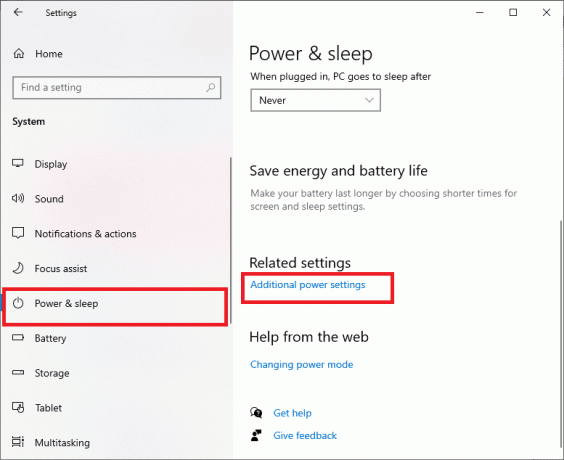
4. Sekarang, pilih Performa tinggi pilihan di bawah Paket tambahan tinggi seperti yang ditunjukkan pada gambar di bawah ini.
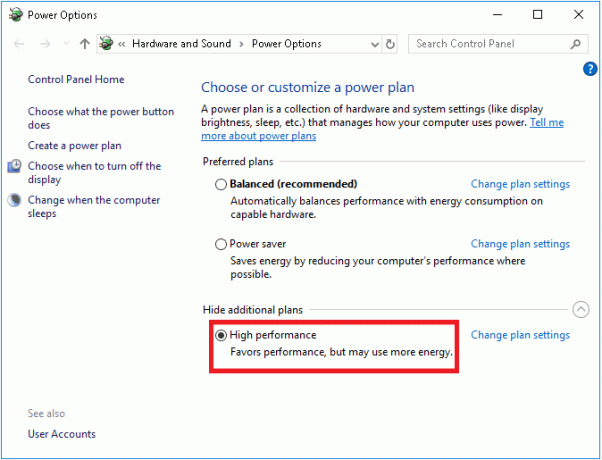
Sekarang Anda telah mengoptimalkan sistem Anda, periksa apakah Anda telah memperbaiki masalah dll Halo Infinite yang hilang.
Metode 6: Perbarui Game Steam & Halo Infinite
Jika Anda menggunakan aplikasi Steam yang kedaluwarsa, Anda tidak dapat mengakses game apa pun dengan lancar. Oleh karena itu selalu pastikan Anda menggunakan versi Steam dan game Halo Infinite yang diperbarui sebelum meluncurkannya.
1. Tekan kunci jendela dan ketik Uap. Lalu, klik Membuka.
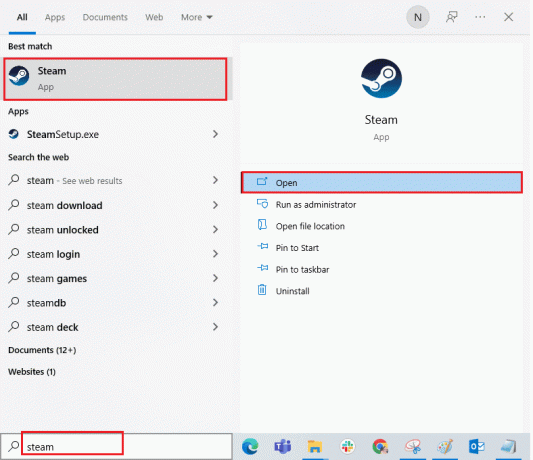
2. Sekarang, klik Uap di sudut kiri atas layar diikuti oleh Periksa Pembaruan Klien Steam… seperti yang disorot di bawah ini.

3. Jika Anda memiliki pembaruan baru untuk diunduh, instal dan pastikan Klien Steam Anda mutakhir.
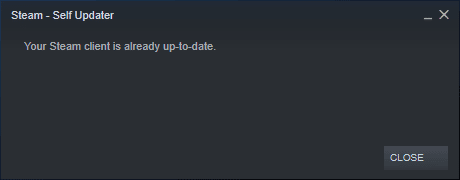
4. Sekarang, meluncurkan kembali Steam dan periksa apakah masalahnya sudah terpecahkan sekarang.
Demikian juga, selalu penting bahwa game Anda berjalan pada versi terbarunya untuk menghindari konflik apa pun. Sampai game Anda diperbarui, Anda tidak dapat masuk ke server Halo Infinite dengan sukses. Untuk memperbarui game Anda, ikuti langkah-langkah yang disebutkan di bawah ini.
1. Meluncurkan Uap dan arahkan ke PERPUSTAKAAN.
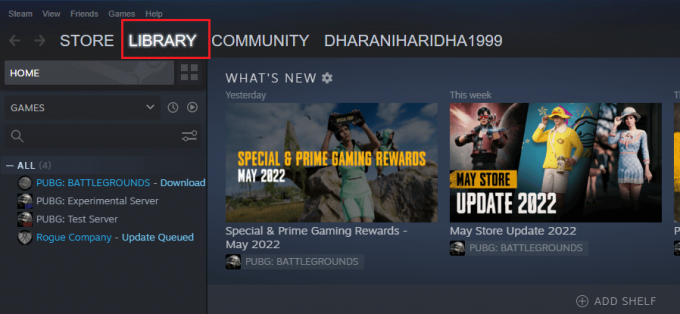
2. Sekarang, klik RUMAH dan cari Halo Infinite.

3. Kemudian, klik kanan pada game dan pilih Properti… pilihan.
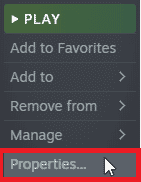
4. Sekarang, beralih ke PEMBARUAN tab dan periksa apakah ada pembaruan yang tertunda. Jika demikian, ikuti petunjuk di layar untuk mengunduh pembaruan terkini.
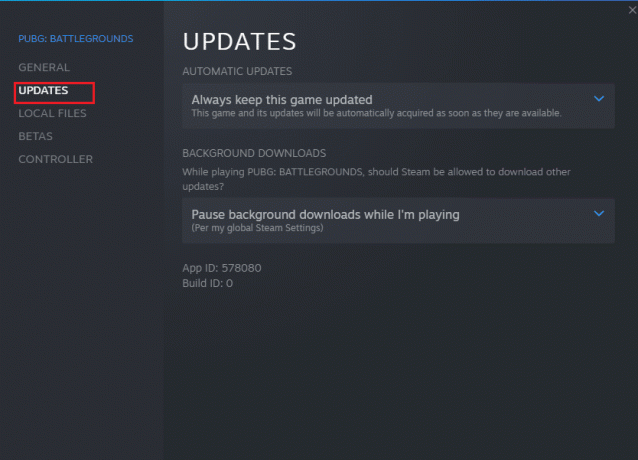
Baca juga:Perbaiki Kesalahan Terkunci File Konten Uap
Metode 7: Nonaktifkan Pengoptimalan Layar Penuh
Beberapa pengguna menyarankan bahwa menonaktifkan pengoptimalan layar penuh pada PC telah membantu mereka memperbaiki masalah Halo Infinite Arbiter.dll tidak ditemukan. Ikuti seperti yang diinstruksikan.
1. Meluncurkan Uap aplikasi dan pergi ke PERPUSTAKAAN menu.
2. Sekarang, klik kanan pada game Halo Infinite dan klik Properti.
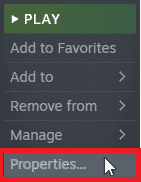
3. Sekarang, beralih ke UMUM tab dan klik SETEL PELUNCURAN PILIHAN… seperti yang digambarkan.

4. Sekarang, jendela baru akan dibuka dengan peringatan pengguna tingkat lanjut. Untuk membuka game dalam mode berjendela, ketikkan –berjendela parameter.
5. Sekarang, simpan perubahan dengan mengklik OKE dan keluar dari jendela Properties.
6. Sekarang, luncurkan kembali game dan pastikan apakah itu berjalan dalam mode berjendela. Lain, arahkan ke SETEL PELUNCURAN PILIHAN… lagi dan ketikkan parameter berikut alih-alih parameter terakhir.
–windowed -w 1024.
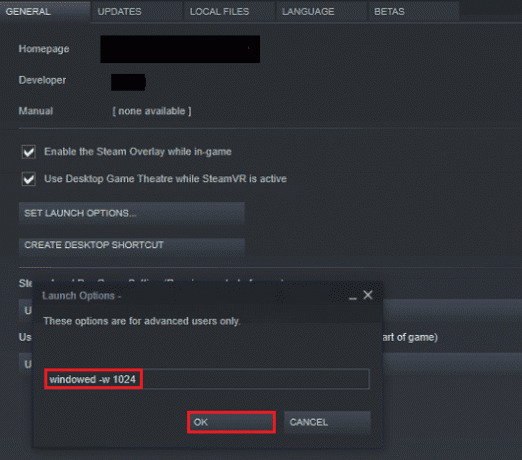
7. Sekarang, simpan perubahan dengan mengklik OKE.
Parameter ini akan mengatur game untuk diluncurkan dalam mode berjendela.
Metode 8: Nonaktifkan Hamparan Dalam Game
Steam Overlay adalah bagian dari Steam yang memungkinkan pengguna mengakses daftar teman, browser web, dan memungkinkan pembelian dalam game. Ini adalah alat yang signifikan, namun terkadang memicu Halo Infinite Arbiter.dll tidak menemukan masalah. Jika Anda ingin mengatasi masalah ini, matikan overlay game Steam.
1. Arahkan ke Steam PERPUSTAKAAN menu dan membuka Halo Tak TerbatasProperti.

2. Sekarang, beralih ke UMUM tab dan hapus centang Aktifkan Steam Overlay saat dalam game kotak.
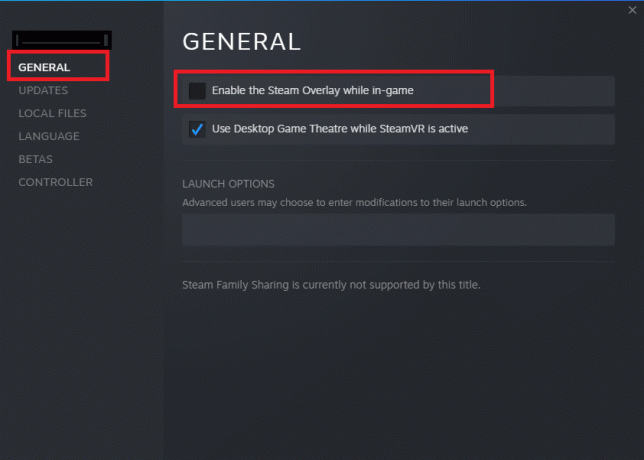
3. Terakhir, luncurkan kembali game dan periksa apakah masalah telah teratasi.
Baca juga:Perbaiki Tidak Dapat Menginisialisasi Steam API di Windows 10
Metode 9: Ubah Pengaturan DLC
Halo Infinite hadir dengan banyak file DLC namun banyak di antaranya tidak berfungsi dengan baik di Steam versi beta. Beberapa pengguna menyarankan untuk menonaktifkan beberapa file DLC tertentu seperti Multiplayer High-Res Textures. Ikuti petunjuk ini untuk menonaktifkan pengaturan ini di PC Windows 10 Anda.
1. Meluncurkan Uap dan arahkan ke PERPUSTAKAAN seperti yang diperintahkan dalam metode di atas.

2. Sekarang, klik kanan pada Halo Tak Terbatas permainan dan klik Properti… pilihan.
3. Sekarang, buka panel kiri dan klik DLC. Kemudian, hapus centang pada kotak di sebelah Tekstur Resolusi Tinggi Multiplayer.
4. Akhirnya, luncurkan kembali game Anda dan periksa apakah Anda dapat meluncurkannya tanpa masalah.
Metode 10: Verifikasi Integritas file Game
Kami telah melihat banyak kasus di mana file game hilang atau rusak atau penginstalannya tidak lengkap. Pengguna juga dapat mengalami masalah Halo Infinite Arbiter.dll tidak ditemukan jika mereka terganggu oleh proses pembaruan atau jika file game sedang dipindahkan. Dalam metode ini, Anda akan membuka Steam dan menggunakan fungsi bawaan untuk memverifikasi integritas gim. Itu akan diganti jika aplikasi menemukan sesuatu. Ikuti panduan kami untuk verifikasi integritas file game di Steam.
Catatan: Anda harus melakukan langkah serupa jika menggunakan perangkat lunak penerbitan yang berbeda.
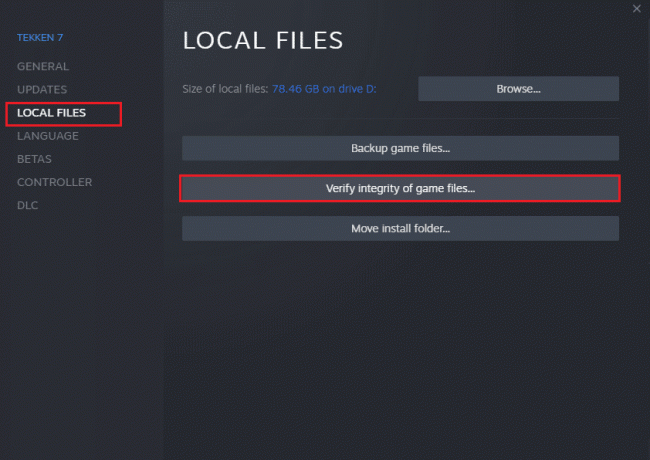
Baca juga:Perbaiki Kode Kesalahan 118 Steam di Windows 10
Metode 11: Perbarui DirectX
Untuk menikmati pengalaman multimedia yang mulus di Halo Infinite, Anda harus memastikan apakah DirectX sudah terinstal, dan sudah diupdate ke versi terbarunya. DirectX membantu Anda meningkatkan pengalaman media visual terutama untuk game dan aplikasi grafis. Perlu memperbarui DirectX yang diperlukan untuk game ini. Ikuti panduan kami di Cara Memperbarui DirectX di Windows 10.

Catatan: Memastikan Periksa tanda tangan digital WHQL kotak dicentang Sistem tab dan di semua tab, periksa apakah Logo WHQL diatur ke Ya.

Metode 12: Perbaiki Microsoft Visual C++ Redistributable
Sebagai alternatif, Anda dapat mencoba memperbaiki paket Microsoft Visual C++ Redistributable untuk memperbaiki Halo Infinite Arbiter.dll tidak ditemukan. Baca panduan kami di cara memperbaiki Microsoft Visual C++ Redistributable.

Buka aplikasi yang sebelumnya tidak dapat Anda buka. Jika ini tidak berhasil, coba instal ulang Microsoft Visual C++ yang dapat didistribusikan kembali.
Baca juga:Perbaiki Runtime Error C++ di Windows 10
Metode 13: Instal ulang Microsoft Visual C++ Redistributable
Jika metode sebelumnya untuk memperbaiki Microsoft C++ Visual Redistributable tidak memperbaiki masalah Halo Infinite Arbiter.dll not found, maka Anda harus menginstal ulang redistributable. Ikuti panduan kami di cara menginstal ulang Microsoft Visual C++ Redistributable.

Direkomendasikan:
- Perbaiki Office 365 Nama File Tidak Valid Saat Menyimpan Kesalahan
- Perbaiki Kesalahan Peperangan Tak Terbatas Bamberga
- Perbaiki 0x80070032 Kesalahan Forza Horizon 5 di Windows 10
- Perbaiki Halo Infinite Terus Menerjang saat Startup
Harapan, Anda telah memperbaiki Arbiter.dll tidak ditemukan masalah di PC Windows 10 Anda. Beri tahu kami metode mana yang berhasil bagi Anda untuk menyelesaikan masalah. Jika Anda ragu, jangan ragu untuk menghubungi kami melalui bagian komentar.
Elon adalah penulis teknologi di TechCult. Dia telah menulis panduan cara kerja selama sekitar 6 tahun sekarang dan telah membahas banyak topik. Dia suka membahas topik yang terkait dengan Windows, Android, dan trik serta tips terbaru.


